В наше время высокоскоростной интернет является неотъемлемой частью нашей жизни. Он позволяет нам оставаться на связи, работать удаленно, развлекаться и общаться с друзьями и близкими людьми. Однако часто бывает, что скорость Wi-Fi в доме оставляет желать лучшего. Если вы хотите улучшить сигнал и повысить скорость вашего Wi-Fi, то мы подготовили для вас 10 эффективных способов.
1. Позиционируйте маршрутизатор правильно. Он должен находиться в центре вашего дома, вдали от стен и других металлических объектов, которые могут ослабить сигнал. Также стоит поднимать его выше, чтобы сигнал лучше распространялся.
2. Установите последнюю версию маршрутизатора Wi-Fi. Производители регулярно выпускают обновления, которые улучшают работу устройства и расширяют его возможности. Проверьте наличие обновлений и установите их, чтобы получить наиболее стабильную и быструю работу Wi-Fi.
3. Подключитеся к наиболее подходящей частоте. Wi-Fi работает на двух частотах – 2,4 ГГц и 5 ГГц. Частота 2,4 ГГц обеспечивает более широкий диапазон покрытия, но скорость передачи данных ниже, особенно если в вашем районе есть много других Wi-Fi сетей. Частота 5 ГГц обеспечивает более высокую скорость, но дальность покрытия меньше. Выберите наиболее подходящую частоту в зависимости от условий и требований.
4. Избегайте перегрузки Wi-Fi. Если в вашей сети подключено много устройств, это может привести к снижению скорости. Выключите лишние устройства или разделите их на разные частоты Wi-Fi, чтобы уменьшить нагрузку.
5. Используйте более мощные антенны. Если ваш маршрутизатор имеет съемные антенны, попробуйте заменить их на более мощные модели. Это может помочь улучшить сигнал и расширить диапазон покрытия.
6. Поставьте репитер. Репитеры Wi-Fi позволяют усилить сигнал и расширить его покрытие в труднодоступных местах дома. Установите репитеры в нужных местах, чтобы улучшить сигнал и получить высокую скорость во всех комнатах.
7. Обновите адаптеры Wi-Fi на компьютерах и других устройствах. Если ваш компьютер или другое устройство подключается к Wi-Fi через встроенный адаптер, проверьте его наличие обновлений и установите их. Это поможет повысить скорость и стабильность подключения.
8. Защитите свою сеть Wi-Fi. Не забудьте установить пароль на свою сеть Wi-Fi, чтобы предотвратить несанкционированный доступ и украсть вашу скорость Интернета.
9. Проверьте наличие программного обеспечения для улучшения Wi-Fi. Некоторые производители предлагают специальные программы, которые помогают оптимизировать работу Wi-Fi и улучшить его скорость. Проверьте, есть ли такое программное обеспечение для вашего маршрутизатора и установите его, если возможно.
10. Подключите ваш маршрутизатор напрямую к интернету. Если вы хотите полностью раскрыть потенциал вашего Wi-Fi, подключите маршрутизатор напрямую к модему интернета. Это позволит избежать ненужных ограничений, которые могут быть внесены провайдером интернета.
Следуя этим способам, вы сможете улучшить скорость Wi-Fi и наслаждаться быстрым и стабильным интернетом в вашем доме. Не стоит пренебрегать этими рекомендациями, ведь они могут значительно повысить качество вашей сети Wi-Fi.
Улучшение скорости Wi-Fi

- Проверьте местоположение маршрутизатора: расположение маршрутизатора может оказывать влияние на скорость вашей Wi-Fi сети. Постарайтесь разместить маршрутизатор в центре вашего дома, чтобы сигнал был распределен равномерно.
- Обновите маршрутизатор: периодически проверяйте наличие обновлений прошивки вашего маршрутизатора и устанавливайте их. Это поможет исправить возможные ошибки и улучшить производительность.
- Проверьте наличие интерференции: другие устройства, такие как микроволновая печь или беспроводные телефоны, могут вызывать интерференцию с Wi-Fi сигналом. Постарайтесь разместить маршрутизатор подальше от таких источников.
- Используйте сеть с наименьшей загруженностью: если вы находитесь в месте, где доступны несколько Wi-Fi сетей, выберите ту, которая имеет наименьшую загруженность, чтобы получить лучшую скорость.
- Измените частотный диапазон: Wi-Fi маршрутизаторы работают на двух частотах - 2,4 ГГц и 5 ГГц. Переключение на 5 ГГц может помочь улучшить скорость, так как этот диапазон менее загружен.
- Используйте усилители сигнала: установка усилителя сигнала (репитера) поможет расширить покрытие вашей Wi-Fi сети и улучшить скорость в труднодоступных местах.
- Установите антенну с высоким усилением: если ваш маршрутизатор имеет отсоединяемую антенну, попробуйте заменить ее на антенну с более высоким усилением. Это поможет улучшить качество сигнала и, соответственно, скорость Wi-Fi.
- Оптимизируйте параметры безопасности: настройка сильных паролей и шифрования Wi-Fi сети поможет предотвратить несанкционированный доступ и улучшить скорость сети.
- Удалите ненужные устройства из сети: некоторые устройства могут потреблять большую пропускную способность Wi-Fi сети. Постарайтесь отключить или отставить на время использование таких устройств, чтобы улучшить скорость.
- Используйте Powerline адаптеры: Powerline адаптеры позволяют использовать электрическую проводку вашего дома для передачи данных. Это может быть удобным способом улучшить скорость Wi-Fi, особенно если сигнал Wi-Fi слабый в некоторых комнатах.
Улучшение скорости Wi-Fi не требует значительных усилий, но может принести значительные результаты. Попробуйте эти способы, чтобы наслаждаться быстрым и стабильным интернетом в вашем доме.
Установка роутера на центральную точку
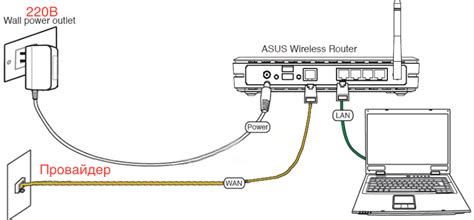
Когда роутер располагается в центральной точке, сигнал Wi-Fi будет равномерно распространяться по всему дому, достигая каждого уголка. Это особенно важно в случае с большими домами или многокомнатными квартирами, где углы и стены могут значительно ослабить сигнал.
Кроме того, установка роутера на центральную точку уменьшает влияние других электронных устройств на Wi-Fi сигнал. Расположение роутера подальше от электронных устройств, таких как микроволновки, беспроводные телефоны или Bluetooth-устройства, поможет избежать возможных помех и интерференций.
Для оптимального расположения роутера на центральной точке следует учесть, чтобы роутер не был скрыт за преградами, такими как шкафы или стены. Также стоит избегать установки роутера на полу или на низкой высоте, так как это может ослабить его сигнал.
Установка роутера на центральную точку поможет обеспечить сильный Wi-Fi сигнал по всему дому, минимизируя возможные помехи и интерференции. Не забывайте также выполнять другие рекомендации по улучшению скорости Wi-Fi сигнала, чтобы обеспечить стабильное и высокоскоростное подключение во всем вашем доме.
Подключение маршрутизатора напрямую к модему
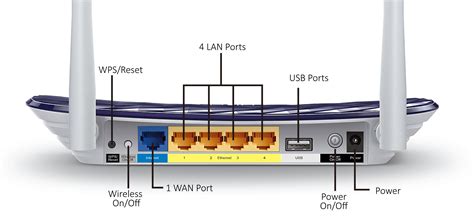
Преимущество подключения маршрутизатора напрямую к модему заключается в том, что оно устраняет возможные проблемы с сетью, которые могут возникнуть при подключении маршрутизатора к другим устройствам, таким как коммутаторы или распределители сигнала. Кроме того, подключение маршрутизатора напрямую к модему может улучшить скорость, так как нет необходимости делить сетевой трафик с другими устройствами.
Чтобы подключить маршрутизатор напрямую к модему, вам потребуется выполнить следующие шаги:
| Шаг 1: | Отключите питание модема, отключив его от источника питания. |
| Шаг 2: | Подключите Ethernet-кабель к порту "WAN" на задней панели маршрутизатора. |
| Шаг 3: | Подключите другой конец Ethernet-кабеля к порту Ethernet на задней панели модема. |
| Шаг 4: | Включите питание модема и дождитесь, пока он полностью загрузится. |
| Шаг 5: | Включите питание маршрутизатора и дождитесь, пока он загрузится. При этом может потребоваться перезагрузка модема и маршрутизатора. |
После завершения этих шагов маршрутизатор должен быть подключен к Интернету напрямую через модем, и вы должны испытывать улучшенную скорость и надежность Wi-Fi-сигнала.
Важно помнить, что не все модели маршрутизаторов и модемов имеют порт "WAN" и могут потребовать особых настроек для подключения. Поэтому перед подключением маршрутизатора напрямую к модему рекомендуется ознакомиться с руководством по эксплуатации вашего оборудования или обратиться к поставщику услуг Интернета за помощью.
Избегайте интерференции от других устройств
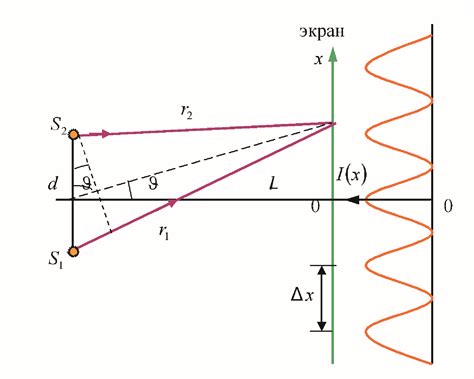
Чтобы получить более сильный сигнал Wi-Fi дома, важно избегать интерференции от других устройств. Электронные устройства, такие как микроволновая печь, беспроводные телефоны и Bluetooth-устройства, могут помешать передаче сигнала Wi-Fi и ухудшить его скорость.
Для того чтобы избежать такой интерференции, рекомендуется:
- Разместить роутер Wi-Fi вдали от электронных устройств, особенно от микроволновых печей и телефонов.
- Использовать проводное подключение для таких устройств, как микроволновая печь или консоль игровой приставки.
- Включить функцию автоматического выбора канала на роутере Wi-Fi. Это позволит избежать конфликта сигналов от других беспроводных устройств в окружении.
- Регулярно обновлять программное обеспечение роутера и других устройств, чтобы иметь доступ к последним исправлениям и улучшениям.
Следуя этим рекомендациям, вы сможете существенно улучшить скорость своего Wi-Fi сигнала дома и наслаждаться быстрым и стабильным подключением.
Приобретение мощного антенного оборудования

Мощная антенна может увеличить дальность покрытия вашего Wi-Fi сети, что позволит получить сильный сигнал даже на большом расстоянии от роутера. Она также может улучшить скорость передачи данных, что особенно важно при потоковой передаче видео высокого разрешения или играх онлайн.
Перед приобретением мощной антенны необходимо узнать о совместимости с вашим роутером. Убедитесь, что антенна поддерживает тот же стандарт Wi-Fi (например, 802.11ac), что и ваш роутер. Также проверьте тип разъема антенны, чтобы быть уверенным, что она может быть подключена к вашему роутеру.
Выберите антенну с высокой усилительной способностью, чтобы получить максимально возможный сигнал. Некоторые мощные антенны имеют встроенный усилитель сигнала, который позволяет усилить дальность и мощность сигнала еще больше.
Установка мощной антенны обычно проста и может быть выполнена без помощи специалиста. Однако, перед установкой прочитайте инструкцию производителя и следуйте ее рекомендациям. Убедитесь, что антенна будет правильно направлена, чтобы получить наилучший сигнал.
В итоге, приобретение мощного антенного оборудования может значительно улучшить скорость и качество Wi-Fi сигнала в вашем доме. Это один из наиболее эффективных способов повысить производительность вашей домашней сети без необходимости во время проведения проводов или покупки нового роутера.
Обновление программного обеспечения роутера
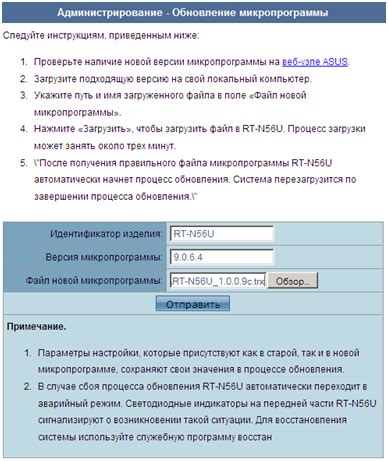
Проверка наличия обновлений для роутера может быть выполнена через веб-интерфейс роутера или приложение управления. В большинстве случаев достаточно зайти в настройки роутера через веб-браузер, ввести адрес устройства в адресной строке и войти в учетную запись администратора. Затем на странице настроек найдите раздел "Обновление ПО" или "Firmware Update".
При доступности последней версии программного обеспечения, роутер предложит скачать файл обновления. Перед прошивкой необходимо убедиться в стабильности существующего подключения к интернету и сохранить настройки роутера (обычно доступно через пункт "Backup Settings" или аналогичный). Затем следуйте инструкциям по установке обновления, которые обычно сводятся к выбору файла обновления на компьютере и запуску процесса.
После успешного обновления роутера, рекомендуется провести тестирование скорости Wi-Fi и проверить, что все настройки остались без изменений. Если у вас возникли проблемы, связанные с обновлением, рекомендуется обратиться в службу поддержки производителя для получения помощи.
Обновление программного обеспечения роутера является важным мероприятием для оптимизации Wi-Fi сигнала дома. Это позволяет улучшить стабильность и скорость сети, а также обеспечить более безопасную работу устройства. Регулярное проведение данной процедуры поможет поддерживать вашу домашнюю Wi-Fi сеть в отличном состоянии.